MPEG is de afkorting van Moving Picture Experts Group, dat wordt gevormd door ISO en IEC om normen te stellen voor audio- en videocompressie en -transmissie. MPEG1 en MPEG2 zijn twee representatieve MPEG-formaten. MPEG1-bestand bevat lossy compressie van video- en audiobestanden. MPEG2 wordt veel gebruikt als digitale televisiesignalen. Bovendien kunt u veel andere draagbare spelers zien die de MPEG2-standaard gebruiken.

MPEG naar SWF
Nu is het de beurt aan SWF. SWF is een bestandsextensie voor een Shockwave Flash-bestandsformaat. SWF, gemaakt door Macromedia en Adobe, staat voor klein webformaat, dat video- en vectorgebaseerde animaties en geluid bevat. Nadat u de Flash-plug-in eerder hebt geïnstalleerd, kunt u SWF-bestanden soepel bekijken. Daarom moet u MPEG-video converteren naar SWF om video's op internet te uploaden.
Om het dubbele resultaat met de rust te krijgen, kun je Aiseesoft proberen Video Converter Ultimate, die verschillende krachtige maar gebruiksvriendelijke filters biedt. U kunt op eenvoudige manieren roteren, bijsnijden, watermerken, 3D-instellingen inschakelen, video-effecten toepassen en de videokwaliteit verbeteren. Laten we dus eens kijken hoeveel functies u meer kunt krijgen dan de videoconversie van MPEG naar SWF.
Stap 1 Upload MPEG-video
Gratis download en installeer Video Converter Ultimate op uw computer. Voer deze MPEG naar SWF-videoconvertor uit. Klik vervolgens op "Bestand toevoegen" om MPEG-video's te importeren. Anders kunt u MPEG-video's ook rechtstreeks slepen en neerzetten. Met Video Converter Ultimate kunnen gebruikers MPEG naar SWF in batch converteren, dus het maakt niet uit hoeveel videobestanden u hebt geüpload.
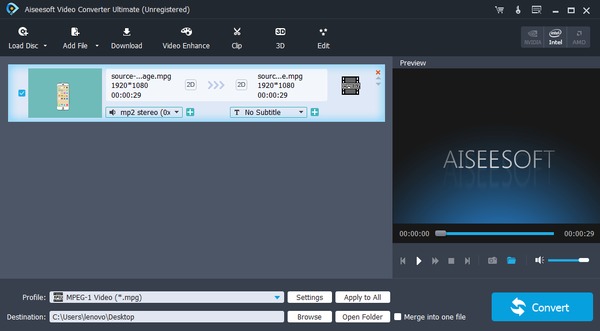
Stap 2 Verbeter de videokwaliteit en pas bewerkingseffecten toe (optioneel)
Er zijn enkele opties voor videobewerking op de bovenste werkbalk. U kunt de bepaalde kiezen om het outputvideo-effect eenvoudig aan te passen. Bovendien wordt het ondersteund om toegang te krijgen tot alle videobewerkingsfilters door op "Bewerken" te klikken.
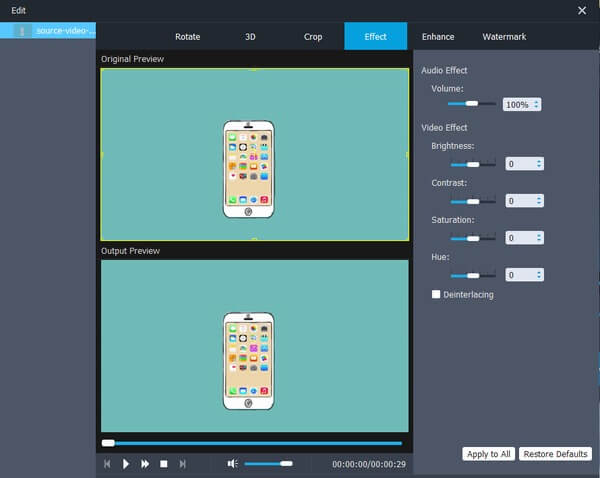
Als je de videokwaliteit wilt verbeteren, kun je op "Verbeteren" klikken en 4 opties zien. Het is vrij eenvoudig om uw MPEG-video op 4 verschillende manieren te verbeteren. Kies gewoon het kleine vakje voor elke video-uitbreidingsoptie. Klik vervolgens op 'Toepassen op alles' of 'Toepassen' om uw wijziging op te slaan.
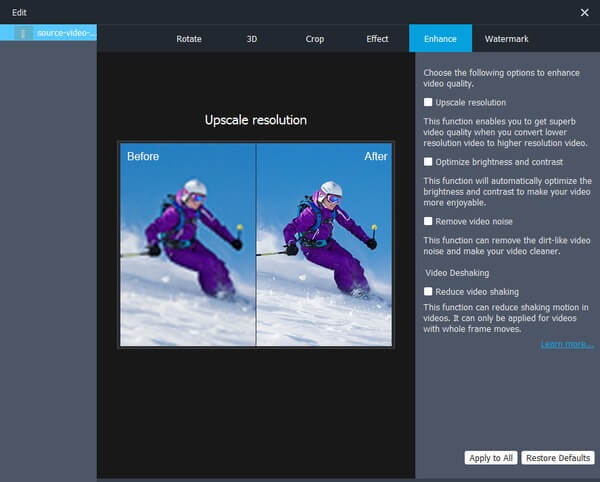
Stap 3 Stel SWF in als het output videoformaat
Kies "Profiel" onderaan om uw doelformaat te vinden, u kunt verschillende vooraf ingestelde profielen zien voor de meest populaire draagbare videospelers. Selecteer gedurende deze tijd "Algemene video" en klik op "SWF - SWF-indeling (* .swf)".
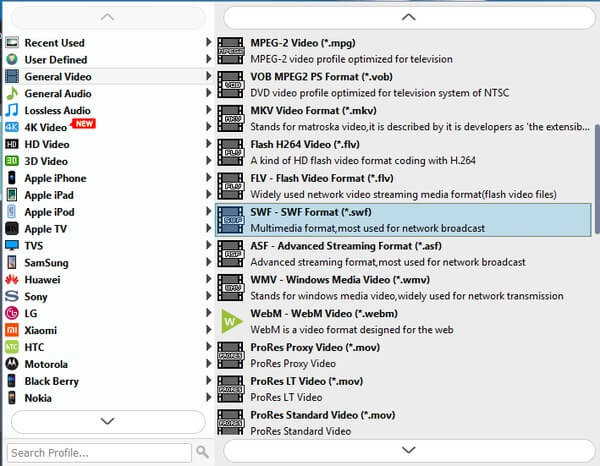
Er zijn ook enkele functies die u kunt krijgen om video- en audio-instellingen aan te passen. Klik op "Instellingen" om een nieuw pop-upvenster te krijgen. U kunt de videobitsnelheid, encoder, framesnelheid, resolutie, beeldverhouding en andere opties wijzigen. Klik op "OK" om verder te gaan.
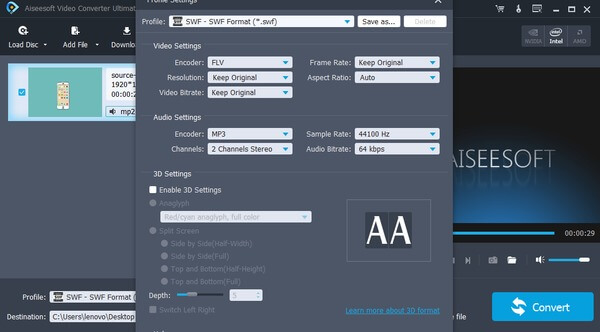
Stap 4 Converteer MPEG op SWF
Klik op "Bladeren" om een bestemmingsmap voor uitvoer in te stellen. Anders wordt uw geconverteerde SWF-video opgeslagen in de standaard Aiseesoft Studio Video-map. Kies vervolgens de knop "Converteren" om MPEG-video naar SWF in hoge kwaliteit te converteren.
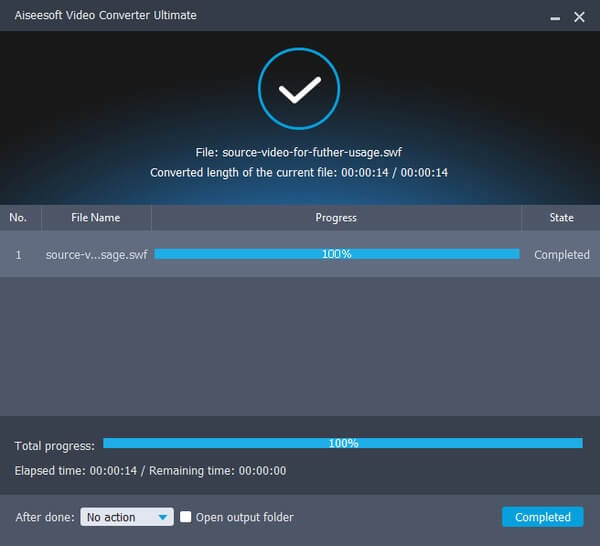
Voor mensen die maar een paar MPEG-video's hoeven te converteren naar het SWF-formaat, is het gebruik van een online video-omzetter ook een leuk idee. Houd er rekening mee dat er niet veel meer videobewerkingsfilters zijn en dat de videokwaliteit van de uitvoer mogelijk niet goed genoeg is.
Met FileZigZag kunnen gebruikers gratis online een .mpg naar een .swf converteren. U kunt de geconverteerde SWF-video op eenvoudige manieren per e-mail ontvangen.
Stap 1 Open online FileZigZag-videoconvertor
Stap 2 Sleep een MPEG-video
Stap 3 Selecteer "SWF" in het vervolgkeuzemenu
Stap 4 Vul uw e-mailadres
Stap 5 Klik op "Converteren" om online een MPEG naar een SWF te converteren
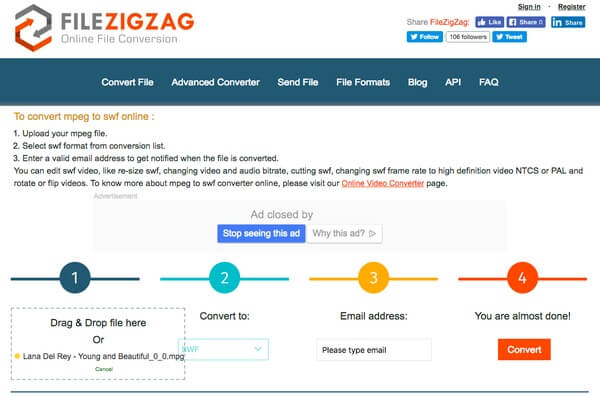
CloudConvert biedt meer dan 200 media-indelingen, waaronder video, audio, afbeeldingsdocument, eBook, archief en andere. Bovendien kunt u hier videobestanden uploaden en opslaan met cloudopslag.
Stap 1 Voeg MPEG-video's toe vanaf desktop, URL, Dropbox, Google Drive, OneDrive of Box
Stap 2 Selecteer "SWF" in de lijst met uitvoervideo-indelingen
Stap 3 Klik op het pictogram "Conversieopties" om de algemene video-instellingen aan te passen
Stap 4 Kies "Start conversie" om te beginnen met het online converteren van MPEG naar SWF
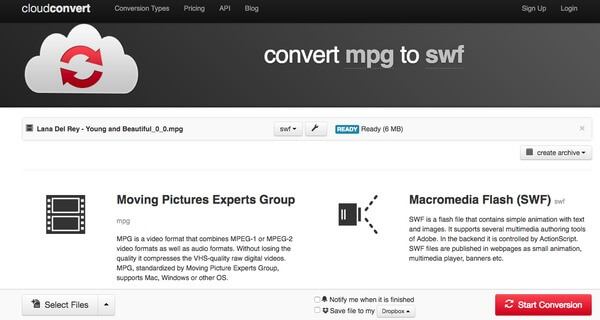
Met FreeFileConvert kunnen gebruikers niet meer dan 5 videobestanden per keer uploaden en de maximale gecombineerde bestandsgrootte is 300 MB. Bovendien kun je ook video's uit verschillende bronnen importeren.
Stap 1 Voeg MPEG-video's toe vanaf desktop, URL, Dropbox of Google Drive
Stap 2 Selecteer "SWF" in de lijst "Bestanden converteren naar"
Stap 3 Klik op het pictogram "Converteren" om gratis MPEG naar SWF te converteren
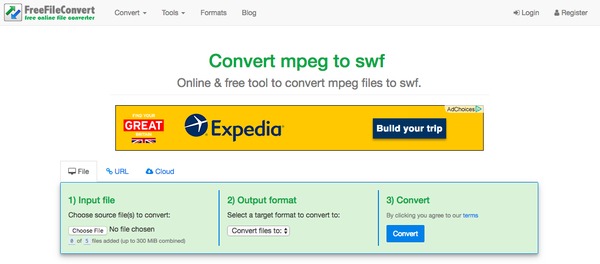
Video Converter Ultimate VS Online MPEG naar SWF-converters
| Batch Converteer MPEG naar SWF | Krijg krachtige videobewerkingstools | Voeg video's uit verschillende bronnen toe | Verbeter de videokwaliteit | Profielinstellingen aanpassen | |
|---|---|---|---|---|---|
| Aiseesoft Video Converter Ultimate | Ja | Ja | Desktop | Ja | Ja |
| FileZigZag | Nee | Nee | Desktop | Nee | Nee |
| CloudConvert | Ja | Basic | Bureaublad, URL, Dropbox, Google Drive, OneDrive, Box | Nee | Basic |
| FreeFileConvert | Ja (tot 300 MB en 5 bestanden) | Nee | Bureaublad, URL, Dropbox, Google Drive | Nee | Nee |
Door bovenstaande videoconverters te gebruiken, kunt u het incompatibiliteitsprobleem gemakkelijk oplossen. Bovendien, hoop dat je geniet van het bekijken van video's na het gebruik van een MPEG naar SWF-videoconvertor die hierboven is genoemd.